2022年06月09日 (木曜日)
Windows 10やWindows 11でファイル共有をかけようとしてもフォルダのプロパティに共有タブが表示されてない場合の対処
最近、Windows 10やWindows 11でフォルダにファイル共有の設定をしようとしても、フォルダのプロパティに「共有」タブが表示されていない時がございます。
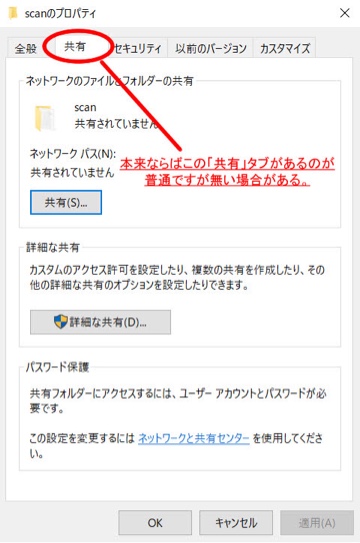
*キャプチャ画像は全て自分のPCでキャプチャしたものです。
コントロール パネル→ネットワークとインターネット→ネットワークと共有センター→共有の詳細設定でも「ファイルとプリンタの共有を有効にする」になってますし、なんで?と。
ググるとレジストリエディタ使って共有タブを表示させる方法とかありますが、基本的にはそれらの設定を人様のPCではやりたくはない。あとは特定のサービスが起動していない事が原因の場合がある、という事でそのサービスも見てみましたが

・Security Accounts Manager
・Server
動いてますねぇ・・・・・
という事で他に方法ないかググると
★共有フォルダを設定するための共有タブが出ない | パソコン鳥のブログ
いわゆるファイルとプリンタの共有をOFF、ONすると表示される場合がある、と。
という事でコントロール パネル→ネットワークとインターネット→ネットワークと共有センター→共有の詳細設定

「ファイルとプリンタの共有を有効にする」だったら無効にする、をチェックして「変更の保存」、また同じのを開き有効にするを選んで「変更の保存」(画像だと適用と書いてあるけど画像編集する時に間違えただけなので気にしないで)をすると。
今回のケースはこれでは駄目でした。じゃあレジストリエディタか・・・・?
更に調べていると
★Windowsフォルダのプロパティから「共有」タブが無くなった | GWT Center
「ただし、Windows10の場合には、エクスプローラのオプションで、共有ウィザードにチェックされているか確認しろということだ。」
なるほど。
という事で

Explorer(エクスプローラー)開いて表示タブの「オプション」
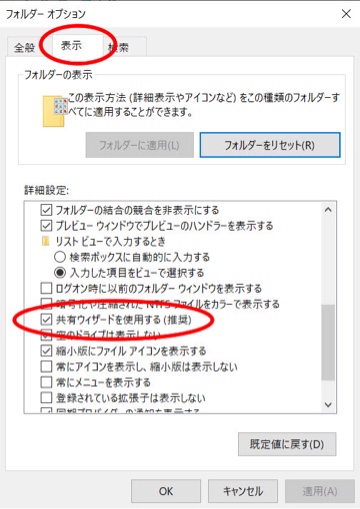
フォルダーオプションで「表示タブ」を開き、「共有ウィザードを使用する(推奨)」のチェックがついてたら外して適用、そしてまたチェック入れて適用。
これやったら共有タブ、出てきました!
レジストリいじったりするまでいかなくて良かった・・・・・
Posted by 封神龍(酒) at 2022年06月09日 15:30 | 【所属カテゴリ: PC・IT全般2】【コメントについて】【トラッくバックについて】【RSS登録について】
--
--
